ישנן דרכים רבות להוריד את מנהל ההתקן של כרטיס המסך Radeon RX 480, אך בעיקרון, עליך למצוא אמין עבורך להוריד את מנהל ההתקן המהימן, אחרת מנהל ההתקן הפגום עלול להשחית את המחשב שלך ולגרום לנזק חמור מאוד.
פוסט זה מראה לך שלוש דרכים מהימנות בהן תוכל להוריד ולעדכן את מנהל ההתקן של כרטיס המסך Radeon RX 480. אתה לא צריך לעשות את כולם; פשוט דפדף דרך ומצא את הדרך המושלמת עבורך.
שיטה 1: עדכן את Radeon RX 480 באמצעות מנהל ההתקנים
שיטה 2: עדכן את מנהל ההתקן של Radeon RX 480 באופן ידני
שיטה 3: עדכן את מנהל ההתקן של Radeon RX 480 באופן אוטומטי (מומלץ)
1: עדכן את מנהל ההתקן של כרטיס המסך Radeon RX 480 באמצעות מנהל ההתקנים
מנהל ההתקנים הוא הדרך הקלה ביותר עבורך להשיג את מנהלי ההתקנים המעודכנים, אך הצד התחתון הוא שבדרך כלל אינך מקבל את מנהל ההתקן העדכני ביותר באופן זה. ובכל זאת, שווה זריקה.
1) עבור אל מנהל התקן . אתר והרחיב מתאמי תצוגה . לחץ לחיצה כפולה AMD Radeon RX 480 .

2) עבור אל נהג לחץ על הלשונית ולחץ עדכן את מנהל ההתקן ... .
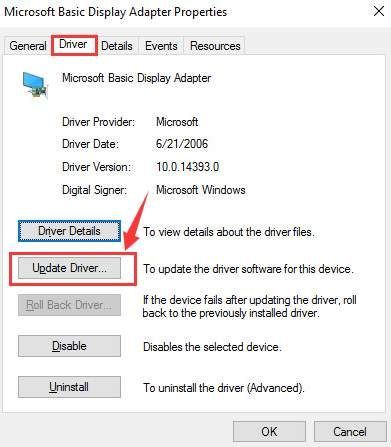
3) לחץ חפש אוטומטית תוכנת מנהל התקן מעודכנת .
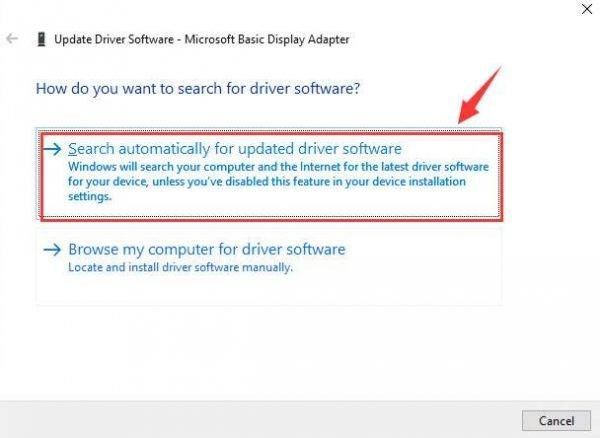
4) מיקרוסופט תחפש באופן אוטומטי את AMD Radeon RX 480 מנהל ההתקן של כרטיס המסך עכשיו. אך אם אתה רואה את ההודעה הבאה:
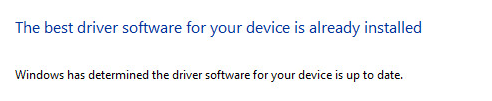
עליכם ללכת על דרכים אחרות לעדכן את מנהל ההתקן של כרטיס התצוגה מכיוון שמיקרוסופט לא יכולה לעזור לכם לעשות זאת לעת עתה.
2: עדכן את מנהל ההתקן של כרטיס המסך Radeon RX 480 באופן ידני
אם מנהל ההתקנים לא מצליח להשיג לך את מנהל ההתקן העדכני ביותר הזמין, אתה תמיד יכול ללכת ל- AMD ולקבל את מנהל ההתקן לבד, אך זה דורש קבוצות מיומנות מסוימות. אם לא נעים לך לעדכן את הנהג בעצמך, קדימה וקפוץ אל שיטה 3 כדי לקבל את זה באופן אוטומטי.
1) ראשית, עבור אל אתר התמיכה של מנהלי ההתקנים של AMD: מרכז ההורדות של AMD Drivers + . גלול מעט למטה כדי לבחור מתוך סדרת Radeon RX 400 לחלק את מערכת ההפעלה שלך.
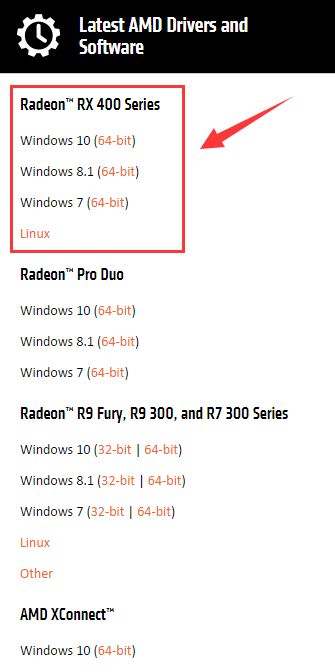
2) הורד את תוכנת Radeon על ידי לחיצה על הורד כפתור בצד.
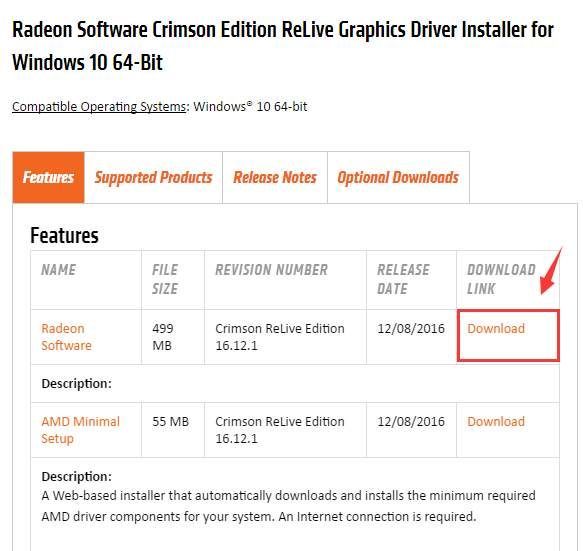
3) אם אתה זקוק לנהגים נוספים עבורך AMD Radeon RX 480 , אתה יכול לבחור את הורדות אופציונליות ואז להוריד את מנהלי ההתקנים שאתה צריך.
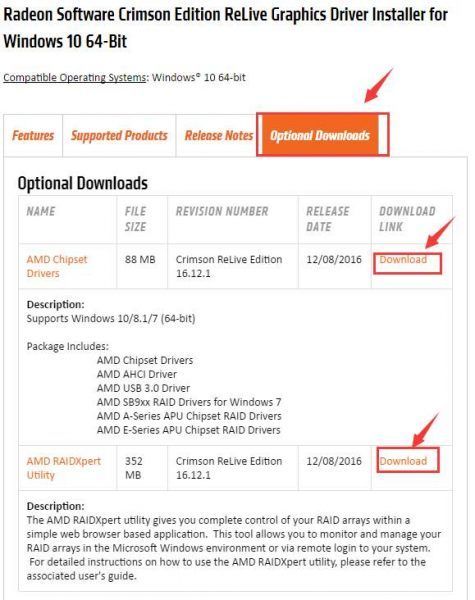
4) עבור אל מנהל התקן שוב. אתר והרחיב מתאמי תצוגה . לחץ לחיצה כפולה AMD Radeon RX 480 .

5) עבור אל ה- נהג לחץ על הלשונית ולחץ הסר התקנה .
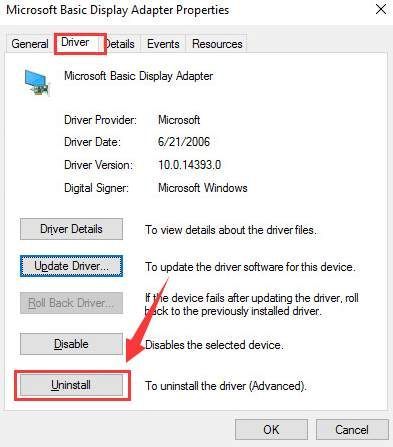
נְקִישָׁה בסדר להמשיך.
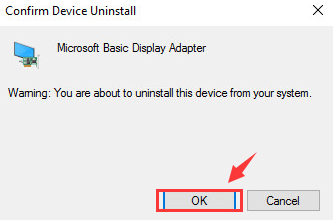
6) לחץ פעמיים על ההורדה AMD Radeon RX 480 מנהל ההתקן, והפעל את ההתקנה באופן ידני.
7) הפעל מחדש את המחשב כדי שהשינויים ייכנסו לתוקף לאחר ההתקנה.
3: עדכן את מנהל ההתקן של כרטיס המסך Radeon RX 480 באופן אוטומטי (מומלץ)
אם אינך בטוח לשחק עם מנהלי התקנים באופן ידני, תוכל לעשות זאת באופן אוטומטי עם נהג קל .
נהג קל יזהה באופן אוטומטי את המערכת שלך וימצא את מנהלי ההתקן הנכונים עבורה. אינך צריך לדעת בדיוק איזו מערכת פועל המחשב שלך, אינך צריך להסתכן בהורדה והתקנה של מנהל ההתקן הלא נכון, ואינך צריך לדאוג לטעות בעת ההתקנה.
באפשרותך לעדכן את מנהלי ההתקן שלך באופן אוטומטי עם גרסת ה- FREE או הגרסה Pro של Driver Easy. אבל עם גרסת ה- Pro זה לוקח רק 2 לחיצות (ותקבל תמיכה מלאה והבטחת החזר כספי למשך 30 יום):
1) הורד והתקן את Driver Easy.
2) הפעל את Driver Easy ולחץ על לסרוק עכשיו לַחְצָן. לאחר מכן Driver Easy יסרוק את המחשב שלך ויזהה כל מנהלי התקנים בעייתיים.
3) לחץ על עדכון כפתור לצד מכשיר AMD 480 מסומן כדי להוריד ולהתקין באופן אוטומטי את הגרסה הנכונה של מנהל ההתקן הזה (אתה יכול לעשות זאת עם הגרסה החינמית).
או לחץ עדכן הכל כדי להוריד ולהתקין באופן אוטומטי את הגרסה הנכונה של כל מנהלי ההתקנים החסרים או שאינם מעודכנים במערכת שלך (זה דורש גרסת Pro תתבקש לשדרג כשתלחץ עדכן הכל ).
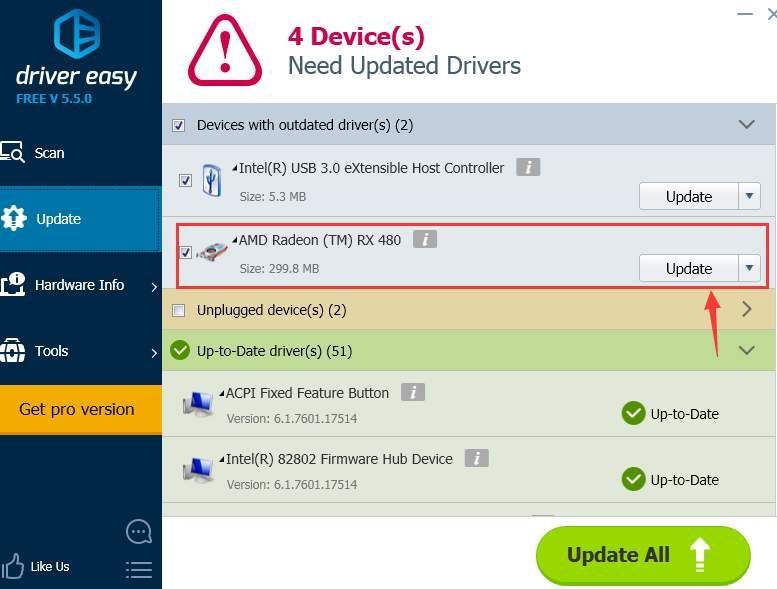



![[2021 טיפים] כיצד לתקן Bluetooth שאינו מזווג ב- Windows 10](https://letmeknow.ch/img/common-errors/80/how-fix-bluetooth-not-pairing-windows-10.jpg)


![[הורד] מנהל התקן HP DeskJet 2755e ב-Windows](https://letmeknow.ch/img/knowledge-base/28/download-hp-deskjet-2755e-driver-on-windows-1.png)